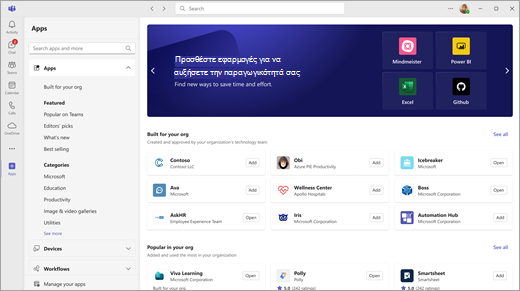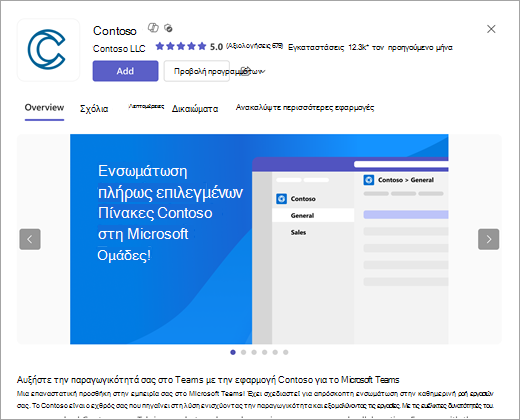Προσθήκη εφαρμογής στο Microsoft Teams
Μπορείτε να προσθέσετε εφαρμογές στο Microsoft Teams σε εκδόσεις web, υπολογιστή ή για κινητές συσκευές. Μπορείτε επίσης να προσθέσετε εφαρμογές απευθείας από το σημείο όπου εργάζεστε στο Teams, είτε βρίσκεστε σε συνομιλία, κανάλι ή σύσκεψη.
Προσθήκη από εφαρμογές
-
Από την αριστερή πλευρά του Teams, επιλέξτε Εφαρμογές. Αναζητήστε την αγαπημένη σας εφαρμογή ή περιηγηθείτε στις κατηγορίες εφαρμογών για να ανακαλύψετε νέες.
-
Επιλέξτε την εφαρμογή που θέλετε και θα ανοίξει μια οθόνη περιγραφής. Οι καρτέλες Επισκόπηση, Κριτικές και Λεπτομέρειες εξηγούν τις δυνατότητες της εφαρμογής και πού εμφανίζεται στο Teams.
-
Για να προσθέσετε την εφαρμογή, επιλέξτε Προσθήκη.
Σημείωση: Οι κάτοχοι ομάδων μπορούν να περιορίσουν τα άτομα που μπορούν να προσθέτουν εφαρμογές. Ορισμένες εφαρμογές μπορούν να εγκατασταθούν μόνο από έναν κάτοχο ομάδας, επειδή απαιτούν πρόσθετα δικαιώματα. Για περισσότερες πληροφορίες, ανατρέξτε στο θέμα Απενεργοποίηση προσθήκης εφαρμογών στο Teams.
Προσθήκη εφαρμογής σε μια καρτέλα συνομιλίας ή καναλιού
Μπορείτε να προσθέσετε εφαρμογές σε μια καρτέλα για να κάνετε κοινή χρήση περιεχομένου και να συνεργαστείτε.
-
Μεταβείτε στο κανάλι, στην ομαδική συνομιλία ή σε μια συνομιλία ένας προς έναν της επιλογής σας και επιλέξτε Προσθήκη καρτέλας
-
Επιλέξτε την εφαρμογή που θέλετε. Για ορισμένες εφαρμογές, ίσως σας ζητηθεί να προσθέσετε ένα αρχείο.
-
Επιλέξτε αν θέλετε Να δημοσιεύσετε σχετικά με αυτήν την εφαρμογή στη συνομιλία ή τη δημοσίευση.
-
Επιλέξτε Αποθήκευση.
Προσθήκη εφαρμογής σε σύσκεψη
Οι διοργανωτές και οι παρουσιαστές της σύσκεψης μπορούν να προσθέτουν εφαρμογές πριν ή κατά τη διάρκεια συσκέψεων.
-
Για να προσθέσετε μια εφαρμογή πριν από μια σύσκεψη, πρώτα στείλτε την πρόσκληση σε σύσκεψη και, στη συνέχεια, ανοίξτε τη σύσκεψη. Επιλέξτε Προσθήκη καρτέλας
-
Για να προσθέσετε μια εφαρμογή στη διάρκεια μιας σύσκεψης, αφού ξεκινήσει η σύσκεψη, επιλέξτε Περισσότερες ενέργειες
Συμβουλή: Για περισσότερες λεπτομέρειες, ανατρέξτε στο θέμα Χρήση εφαρμογών σε συσκέψεις του Teams.
Προσθήκη εφαρμογής από την περιοχή ανταλλαγής μηνυμάτων
Ορισμένες εφαρμογές σάς επιτρέπουν να εισαγάγετε την εφαρμογή απευθείας στα μηνύματα του Teams.
-
Για να προσθέσετε μια εφαρμογή σε ένα μήνυμα, επιλέξτε Ενέργειες και εφαρμογές
Μπορείτε επίσης να προσθέσετε εφαρμογές με δυνατότητα bot από την περιοχή ανταλλαγής μηνυμάτων. Τα bot παρέχουν απαντήσεις, ενημερώσεις και βοήθεια όταν συνομιλείτε μαζί τους ένας προς έναν ή σε κανάλια.
-
Για να προσθέσετε ένα bot, πληκτρολογήστε @ στο πλαίσιο μηνύματος και, στη συνέχεια, επιλέξτε Λήψη bot.
Προσθήκη προσωπικής εφαρμογής
Ορισμένες εφαρμογές έχουν δυνατότητα προσωπικής εφαρμογής, επιτρέποντάς σας να τις χρησιμοποιείτε εκτός καναλιού ή συνομιλίας, αλλά εντός του Teams.
Για παράδειγμα, το OneNote σάς παρέχει έναν ιδιωτικό χώρο εργασίας στο Teams, ενώ οι Planner και Wrike προσφέρουν πανοραμική άποψη όλων των εργασιών σας, σε όλους τους τομείς που εσείς ή η ομάδα σας έχετε προσθέσει ως καρτέλες καναλιών.
-
Μεταβείτε στις Εφαρμογές στα αριστερά του Teams και, στη συνέχεια, αναζητήστε ή περιηγηθείτε στις κατηγορίες εφαρμογών για να βρείτε νέες. Αναζητήστε εφαρμογές με την εφαρμογή Προσωπικά στοιχεία που αναφέρονται ως δυνατότητα.
-
Επιλέξτε το κουμπί Προσθήκη.
Πρόσβαση ή καρφίτσωμα προσωπικής εφαρμογής
-
Επιλέξτε Περισσότερες εφαρμογές που προστέθηκαν
-
Κάντε δεξί κλικ σε οποιοδήποτε εικονίδιο εφαρμογής για να το καρφιτσώσετε
Συμβουλή: Μπορεί επίσης να δείτε εφαρμογές που ο οργανισμός σας πιστεύει ότι θα θέλατε.
Σχετικά άρθρα
Τα πρώτα πράγματα που πρέπει να γνωρίζετε για τις εφαρμογές στο Microsoft Teams.